Salah satu masalah paling umum yang mungkin dihadapi pengguna Google Chrome adalah kesalahan DNS_Probe_Finished_Nxdomain. Apa arti kesalahan ini pada dasarnya bahwa browser tidak dapat mengambil informasi dari DNS Anda untuk menampilkan situs web yang Anda cari. Pada dasarnya, setiap kali masalah ini terjadi, Anda tidak akan dapat mengakses internet. Untungnya, ada sejumlah perbaikan yang tersedia untuk menyelesaikan kesalahan DNS_Probe_Finished_Nxdomain untuk membuat peramban web Anda normal. Pada artikel ini, kita akan melihat semua langkah yang dapat Anda ambil untuk memperbaiki masalah DNS_Probe_Finished_Nxdomain:
Perbaiki Kesalahan DNS_Probe_Finished_Nxdomain
Bergantung pada perangkat yang Anda gunakan, perbaikan untuk kesalahan DNS_Probe_Finished_Nxdomain akan berbeda. Kami sebenarnya akan menggunakan perbaikan yang sama pada platform Mac dan Windows, namun langkah-langkah untuk setiap platform akan berbeda . Itu sebabnya saya akan menunjukkan kepada Anda bagaimana cara memperbaiki kesalahan ini di kedua macOS dan mesin Windows. Tetapi sebelum kita melakukannya, mari kita lihat metode umum yang dapat Anda gunakan untuk memperbaiki masalah ini terlepas dari platform yang Anda gunakan:
1. Menghapus Semua Data Penjelajahan dan Flush Browser Cache DNS
Sebelum memulai diagnosa lengkap sistem Anda, pertama, Anda dapat mencoba menyelesaikan masalah ini di browser Chrome Anda sendiri. Metode pertama adalah menghapus semua data penjelajahan Anda dan membersihkan cache DNS browser dan ini adalah bagaimana melakukannya:
- Buka Chrome dan salin dan tempel URL berikut, lalu tekan enter.
chrome: // settings / clearBrowserData
2. Pada halaman ini, klik Advanced dan kemudian klik pada menu drop-down di sebelah "Rentang Waktu" dan pilih opsi "Semua Waktu".
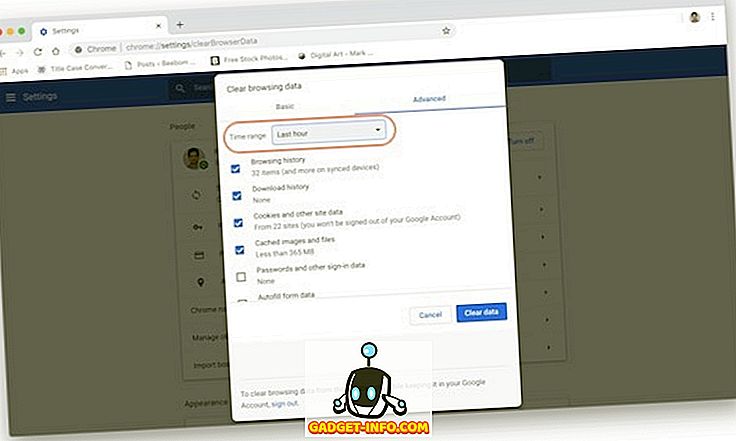
3. Sekarang pastikan bahwa kotak centang di sebelah Riwayat penjelajahan, Riwayat unduhan, Cookie, dan data situs lainnya, dan gambar dan file dalam cache dicentang. Sekarang, klik tombol "Hapus data".
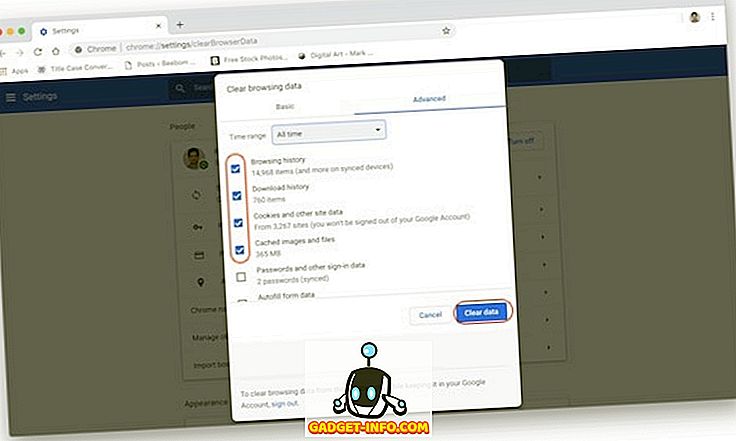
2. Mengembalikan Pengaturan ke Default
Jika metode di atas menyelesaikan kesalahan DNS_Probe_Finished_Nxdomain Anda, maka Anda tidak perlu melanjutkan. Namun, jika tidak, ada satu hal lagi yang bisa Anda coba. Dalam metode ini, kami akan mengembalikan semua pengaturan Chrome ke default:
- Salin dan tempel tautan berikut di bilah alamat browser Chrome Anda dan tekan enter.
chrome: // flags /
2. Di sini, klik tombol “Reset semua ke Default” dan kemudian klik tombol “Relaunch Now” untuk menerapkan perubahan.
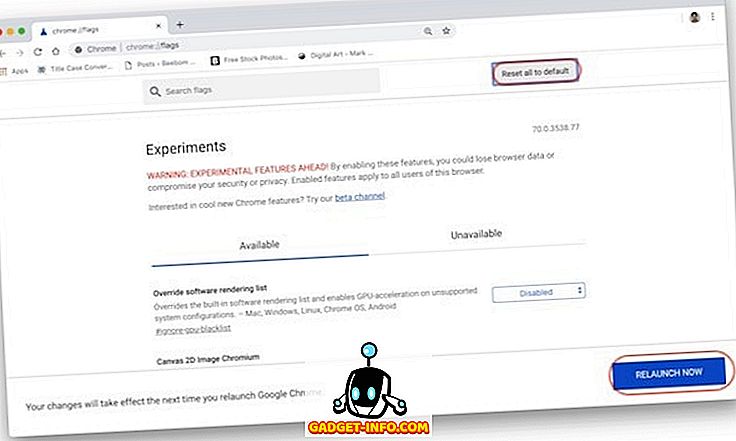
Jika kedua metode di atas dapat menyelesaikan masalah Anda, maka itu baik untuk Anda. Jika tidak, ikuti tutorial untuk melihat siapa yang dapat Anda atasi masalah komputer Anda untuk menyelesaikan masalah ini.
Memperbaiki DNS_Probe_Finished_Nxdomain di Mac
Untuk Mac dan Windows, pertama-tama kami akan mengubah pengaturan DNS komputer Anda untuk memastikan bahwa komputer Anda mengakses server DNS yang tepat. Kemudian, kami akan menghapus cache DNS komputer Anda hanya untuk memastikan bahwa pengaturan masa lalu Anda tidak mengacaukan perbaikan:
1. Ubah Pengaturan DNS pada Mac
Alih-alih menggunakan DNS normal yang menyertai penyedia layanan internet atau ISP Anda, kami akan menggunakan layanan DNS Google untuk merutekan lalu lintas Anda . Jika Anda tidak ingin menggunakan Google DNS, kami telah membuat daftar 7 server DNS terbaik yang dapat Anda gunakan. Karena itu, kami akan menggunakan Google DNS dalam tutorial ini:
- Pertama, Buka panel System Preferences pada Mac Anda dengan mencari di Spotlight atau mengklik Menu Apple dan kemudian memilih "System Preferences ..." .
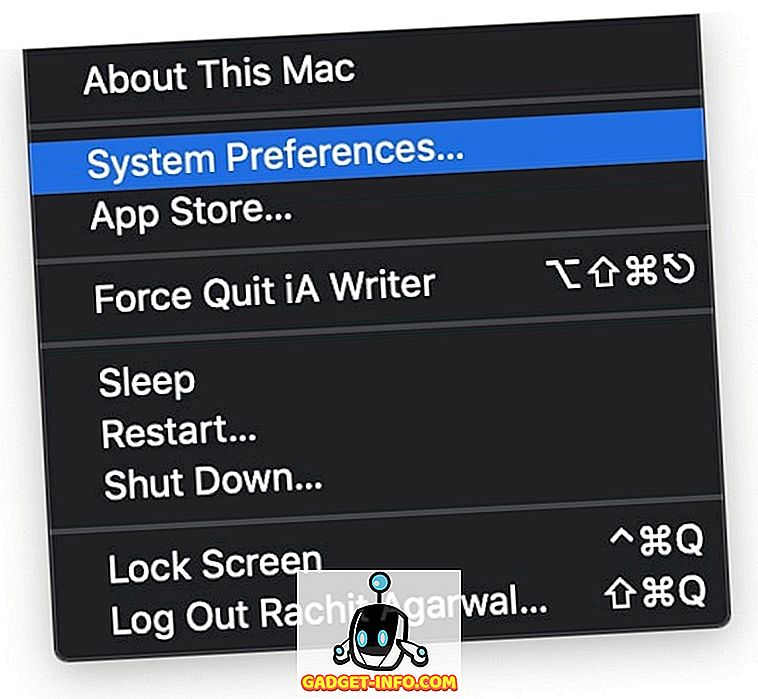
2. Di sini, klik Network.
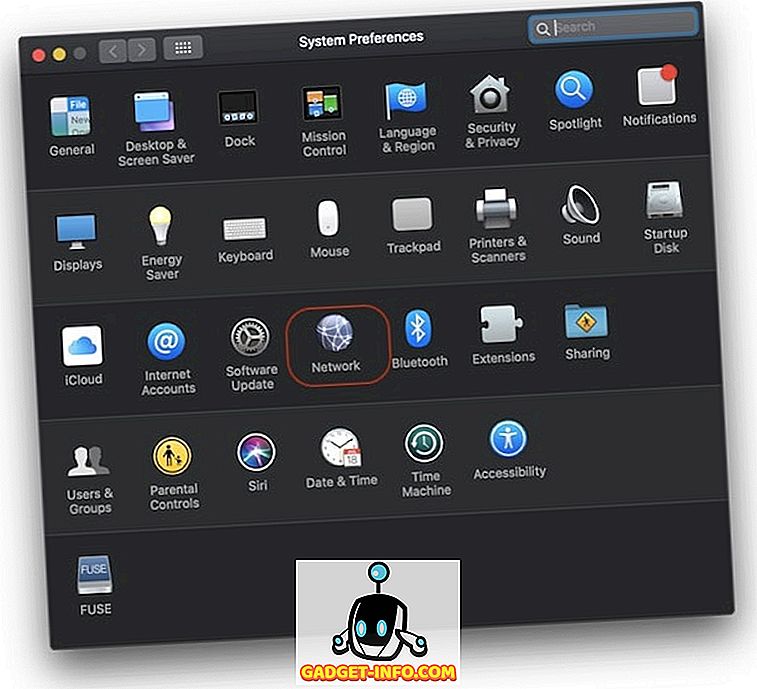
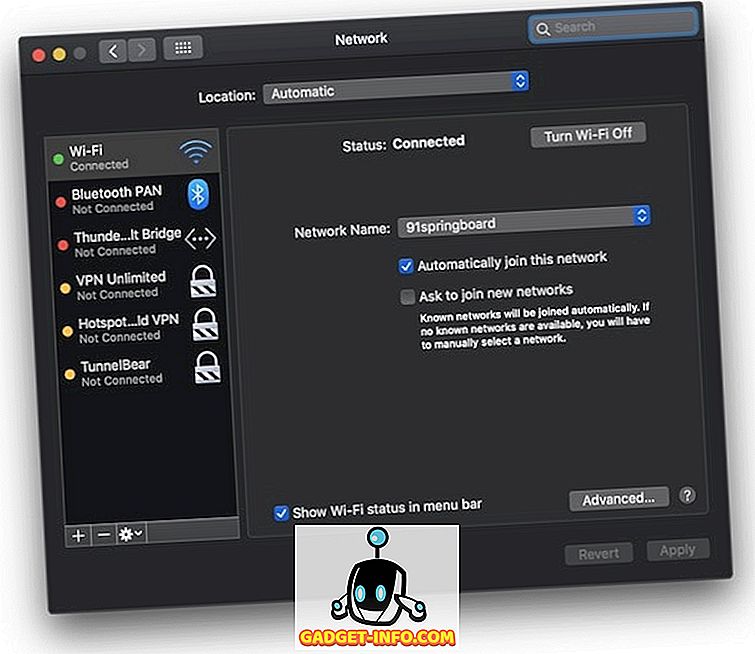
8.8.8.8 8.8.4.4
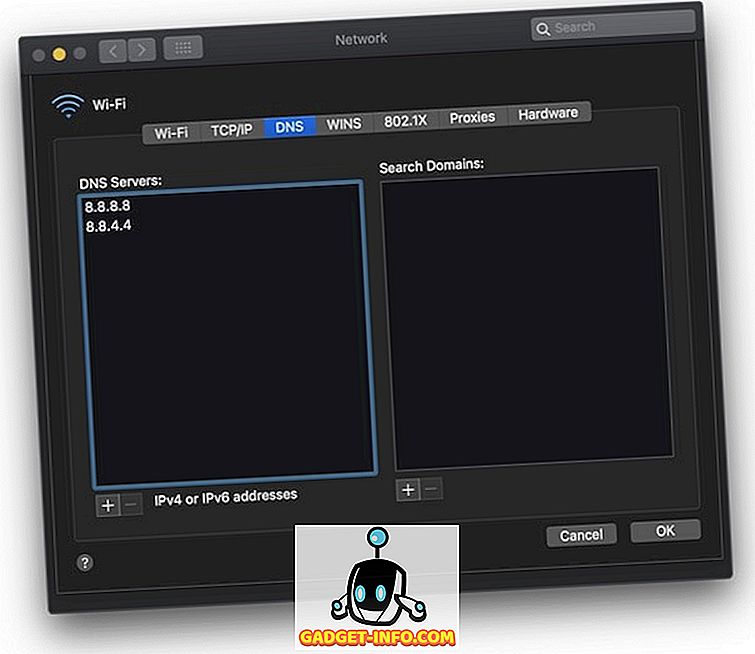
5. Terakhir, klik tombol "Terapkan" di kanan bawah untuk menerapkan perubahan.
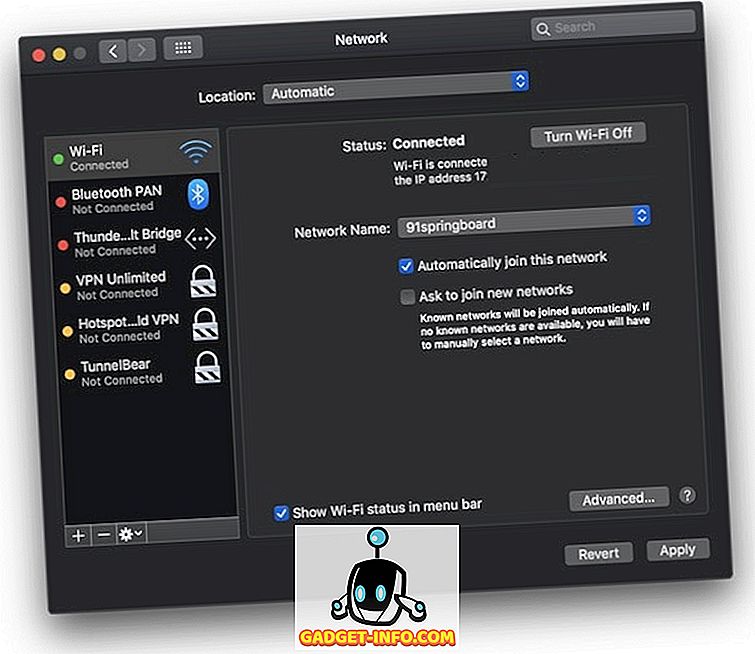
2. Bersihkan Cache DNS di Mac Anda
Jika metode di atas tidak menyelesaikan kesalahan DNS_Probe_Finished_Nxdomain, sebagai upaya terakhir, Anda dapat membersihkan cache DNS Mac Anda, dan ini adalah bagaimana Anda melakukannya:
- Pertama, luncurkan aplikasi "Terminal" dengan mencarinya dalam sorotan.
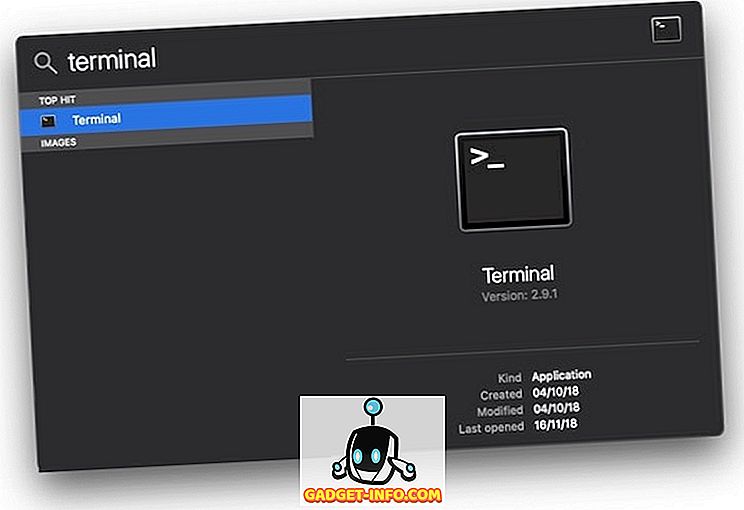
sudo dscacheutil -flushcache
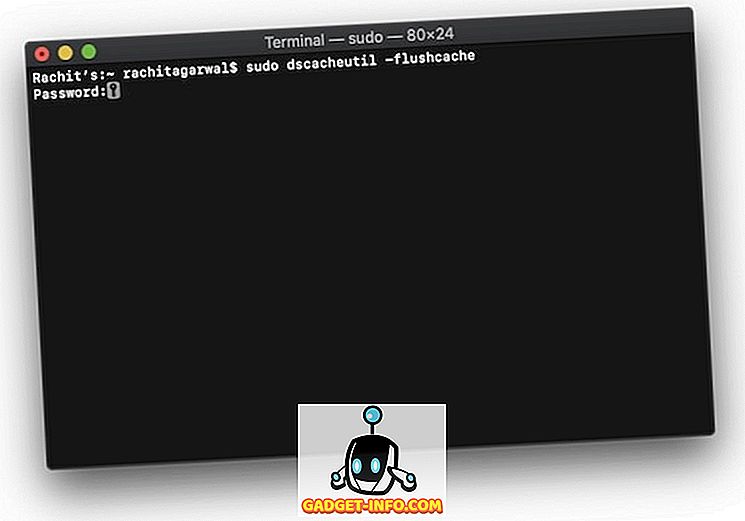
3. Sekarang, salin dan tempel perintah berikut di Terminal dan tekan enter / return .
sudo killall -HUP mDNSResponder
4. Setelah perintah dijalankan, mulai ulang Mac Anda dan lihat apakah kesalahan sudah diperbaiki atau tidak.
Memperbaiki DNS_Probe_Finished_Nxdomain pada PC Windows
Sama seperti kita mengubah pengaturan server DNS dan mem-cache cache DNS pada Mac, kita juga akan melakukan hal yang sama di sini. Terlepas dari dua langkah ini, ada juga langkah tambahan yang dapat Anda lakukan pada PC Windows Anda. Mari kita lihat bagaimana Anda dapat menggunakan metode ini untuk menyelesaikan kesalahan DNS_Probe_Finished_Nxdomain:
1. Ubah Pengaturan DNS pada PC Windows
- Buka "Control Panel" pada PC Windows Anda dan kemudian klik "Network and Sharing Center".
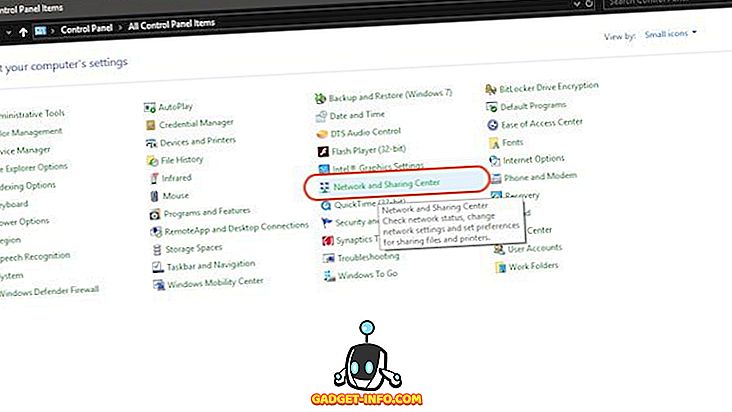
2. Sekarang, klik "Ubah pengaturan adaptor".
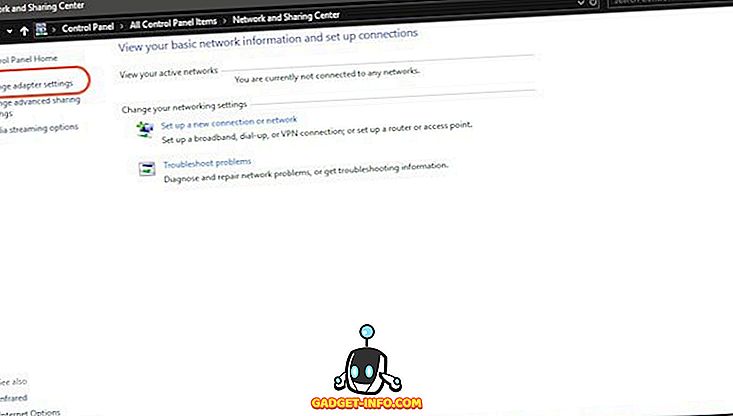
3. Bergantung pada apakah Anda menggunakan WiFi atau ethernet, klik kanan pada ikonnya dan pilih "Properties".
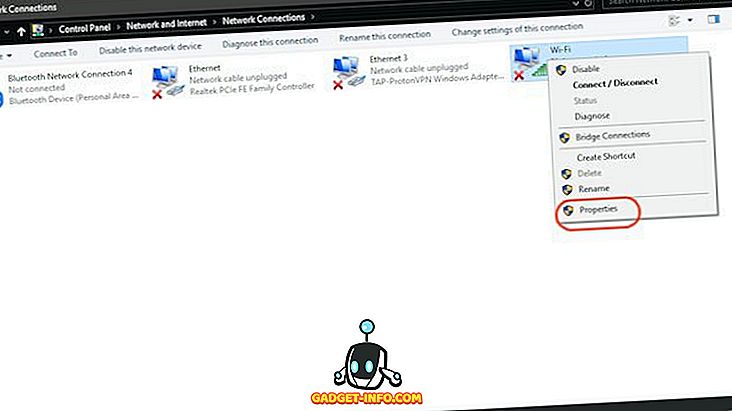
4. Sekarang, ketuk untuk memilih "Protokol Internet (4 TCP / IPv4)" dan klik "Properti".
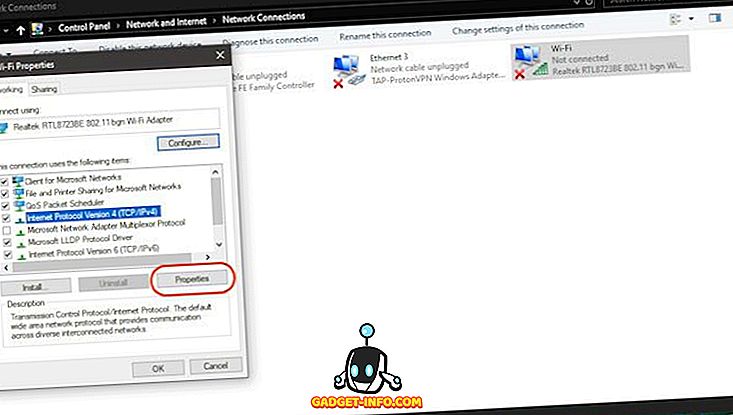
5. Terakhir, klik pada "Gunakan alamat server DNS berikut" dan isi dua alamat server DNS berikut.
8.8.8.8 8.8.4.4
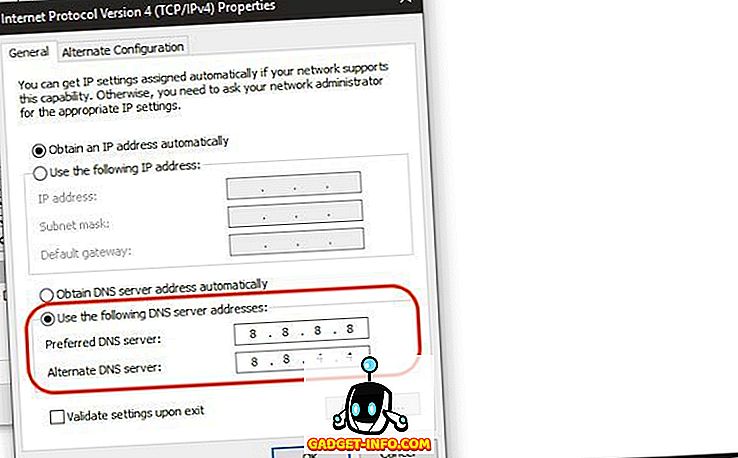
6. Setelah selesai, klik "Oke" untuk menerapkan perubahan.
2. Setel ulang program Winsock
Winsock adalah program yang mengelola semua permintaan koneksi masuk dan keluar untuk semua koneksi internet pada Windows. Dengan demikian, mengatur ulang sangat mungkin dapat menyelesaikan kesalahan DNS_Probe_Finished_Nxdomain Anda di chrome:
- Pertama, cari Cmd dan buka command prompt dan jalankan sebagai administrator .
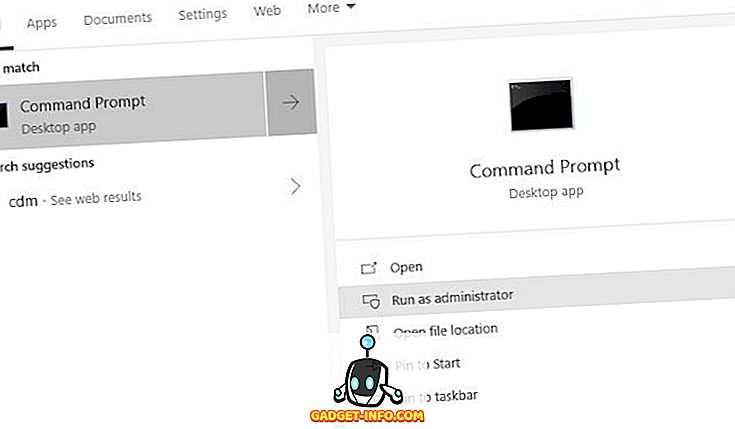
2. Sekarang, masukkan perintah yang diberikan di bawah ini dan tekan enter .
resets netsh winsock
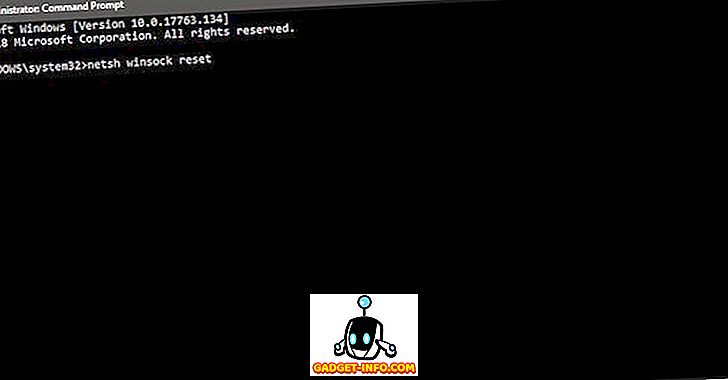
3. Sekarang, tunggu sampai Windows selesai menjalankan perintah daripada restart PC.
3. Siram DNS dan Pengaturan Lainnya pada Windows
- Jalankan aplikasi command prompt seperti yang Anda lakukan di atas.
2. Sekarang, satu per satu, salin dan tempel perintah di bawah ini dan tekan enter setelah masing-masing . Jadi, Anda akan menyalin dan menempelkan perintah pertama diikuti oleh tombol enter, dan kemudian lakukan hal yang sama untuk sisa perintah.
ipconfig / lepaskan ipconfig / semua ipconfig / flushdns ipconfig / perpanjang netsh int ip set dns netsh winsock reset
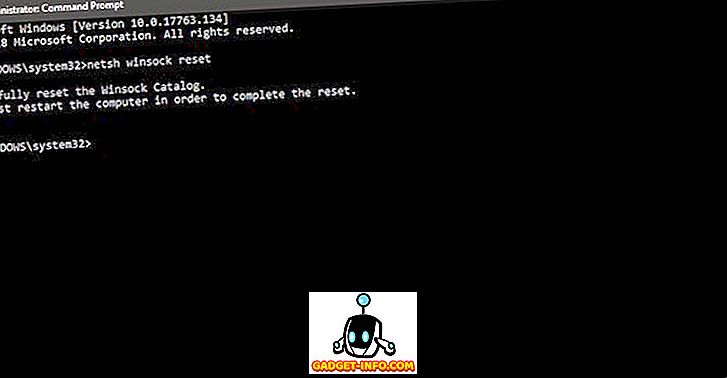
3. Terakhir, nyalakan kembali komputer Anda dan periksa apakah Chrome berfungsi atau tidak .
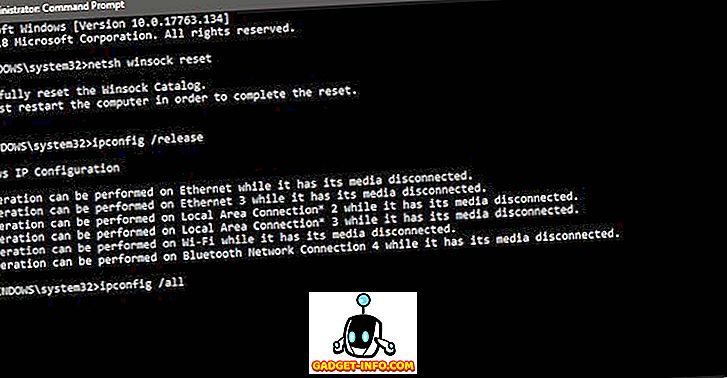
Saya telah berhasil menggunakan metode ini untuk menyelesaikan masalah DNS_Probe_Finished_Nxdomain. Jadi, pasti periksa dan selesaikan kesalahan di komputer Anda.
Selesaikan Kesalahan DNS_Probe_Finished_Nxdomain di PC atau Mac Anda
Langkah-langkah di atas dapat membantu Anda menyelesaikan DNS_Probe_Finished_Nxdomain di Chrome. Bagi sebagian besar dari Anda, masalahnya akan diselesaikan dengan metode universal saja. Namun, jika metode tersebut tidak berhasil, Anda dapat melanjutkan ke langkah selanjutnya untuk Mac dan PC. Periksa dan beri tahu kami jika Anda mengalami masalah saat menjalankan langkah-langkah ini.









